Настройка интернет антенны своими руками
Очень много людей пишет мне по поводу настройки 3G антенны от начала и до полной установки. Я-таки нашел немного времени написать статью с ответом на этот животрепещущий вопрос.
Самое начало:
Итак, у вас есть 3G модем, 3G антенна с кабелем и антенный адаптер для 3G модема. Сразу хочу оговорить, тот факт, что здесь я не буду описывать как впаивать разъем для внешней антенны в модем, собирать переходники и так далее. Условимся, что у вас на руках уже есть готовый комплект для установки, вы уже знаете как подключить антенну к модему и вам осталось лишь настроить ее на базовую станцию для стабильного приема.
Подготовка:
1)Сигнал. Для начала стоит определиться с уровнем сигнала. Очень часто у людей качество приема сильно плавает, однако, многие отмечают, что более-менее стабильный сигнал получается поймать на втором этаже дома или на крыше. Если у вас получалось это сделать, то скорее всего, установив правильно антенну, вы получите стабильный и качественный прием, который сможет обеспечить нормальную и уверенную работу интернета.
2) Кабель. Кабель должен быть как минимум хороший, с плотностью оплетки не менее 60%. В идеале он должен быть высокочастотный с сопротивлением в 50 ОМ, однако мы собирали кабельно-антенные тракты и на хорошем кабеле RG6 с сопротивлением 75 ОМ, тоже отлично работало, хотя КСВ был чуть побольше, но в целом работало отлично. Лично от меня - лучше очень хороший кабель RG6, чем паленый высокочастотный. И, хочу заметить высокочастотный всегда будет дороже, даже самый паленый.
3) Длина кабеля. Он должен быть как можно короче, особенно если у вас очень слабый прием. Я советую людям использовать кабель не длиннее, чем 7 метров, и то если у вас будет 3 или 4 метра, то это идеально. Никогда не скручивайте лишний кабель, как это мы любим делать за телевизорами или с интернет-кабелем. Закон! Если есть лишний кабель - отрежь его нафиг! На кабеле всегда есть потери, поэтому от лишней длины надо избавляться. Используйте WiFi роутеры, чтобы не тянуть провод до самого компьютера на первом этаже. Самый идеальный вариант - это установить роутер сразу в том месте, где кабель вошел в дом, а остальное пространство заполнит WiFi сигнал.
4) Высота установки. Тут, как и во всех антенных делах, действует правило - чем выше поднял антенну, тем увереннее прием. Помните про это. Используйте палки, трубы, мачты, кронштейны, чтобы поднять, как минимум, под конек дома.
Установка:
Чтобы правильно установить антенну, надо определить с какой стороны идет сигнал. Скорее всего сигнал идет из ближайшего населенного пункта. Именно в населенных пунктах располагаются базовые станции сотовых операторов. Однако, бывают и исключения. Иногда такие вышки устанавливаются в полях, чтобы заполнить промежутки в покрытии сигнала. В любом случае нам потребуется специальное программное обеспечение, чтобы ориентироваться не по "палочкам" в программе модема, а по нормальным значениям.
Данная инструкция подойдем вам лишь в том случае, если ваш модем марки Huawei! Обычно такие модемы в России продают Мегафон и МТС. Переверните ваш модем и прочитайте название. Должно быть написано что-то вроде "Huawei Technologies CO. LTD.", а так же модель, например E392, E352 или E173, ну или другие. Их много.
Если модем у вас Хуавей, то начинаем. Делаем все в следующей последовательности:
1) Качаем программу MDMA (ссылка)
2) Качаем плагин для MDMA от Entropiy (ссылка). Плагин умеет определять примерное положение базовой станции и умеет голосом проговаривать уровень сигнала, что очень удобно, если вы настраиваете антенну один. Сразу устанавливаем его после скачивания.
3) Выключаем родную программу модема с логотипом оператора. Выключаем совсем. Иначе она будет занимать порт и MDMA не сможет общаться с модемом.
Итак все готово, чтобы начать настройку. Модем у нас подключен, провод с антенной готовы и подключены к модему.
Теперь запускаем программу MDMA. В самом низу программы будет надпись - "Detecting mobile data device", потом "Initialising mobile data device", и, если все пройдет хорошо и программа смогла подключиться к модему - "Ready".
Иногда с некоторыми модемами программа не работает сразу, например с Huawei E392 (который с 4G). Как показала практика MDMA просто не видит порт, на котором висит модем, однако, существует команда, с помощью которой можно указать порт принудительно. Для этого вам потребуется определить на каком порту находится модем. Сделать это можно через "Диспетчер устройств Windows". Заходите в Диспетчер устройств, находите там раздел "Модемы", выбираете его и находите там свой Huawei, жмете по нему два раза и открывается окно с информацией об устройстве. Во вкладке "Модем"можно посмотреть порт, на котором висит модем, у меня это COM11.

Итак, порт мы определили, теперь надо заставить программу MDMA увидеть на нем модем. Делается это следующим образом:
1) Закрываете рабочую версию программы MDMA и копируете файл MDMA.exe в корень диска С.
2) Вызываете командную строку CMD.EXE (Пуск-выполнить) или в более поздних версиях Windows просто в поиске забиваете cmd.exe и запускаете. Открывается черное окно с командной строкой.
3) Вбиваем в командную строку следующее: C:\mdma.exe /port:COM11 (У меня это COM11, у вас тот, на котором висит модем) и выполняем команду.
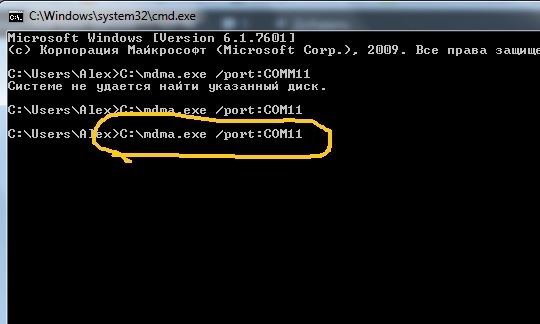

В самом верху программы видна полоса уровня сигнала. Над полосой виден уровень сигнала в децибелах (RSSI). Заметьте, что цифра эта стремиться к нулю, то есть значение -97 лучше чем -105, например. Далее нас интересует параметр "Connection type", который характеризует ваше подключение к интернету. Параметр может быть:
а)3G only - это значит, что модем не будет искать никакую другую сеть кроме 3G
б) GPRS/EDGE only - это значит, что модем не будет искать никакую другую сеть, а будет подключаться всегда к медленной GSM связи
в) 3G Prefered - этот параметр говорит о том, что если даже сигнал 3G будет почти на нуле, а медленный GSM будет в сто раз уверенней, то модем будет пытаться подключиться именно к 3G, не смотря на то, что сигнал почти отсутствует.
г) GPRS/EDGE Prefered - данный параметр с точность наоборот повторяет бункт "в"
В нашем случаем, мы охотимся на 3G сигнал, поэтому советую выставить параметр "3G only".
После выбора данного параметра, следует оценить качество приема, если все хорошо, то даже на земле, с подключенной антенной у нас должно выдать несколько децибел приема. Если этого не происходит, то стоит забраться чуть повыше и медленно покрутить антенной их стороны в сторону.
Как только какой-то сигнал будет пойман, нам на помощь приходит вторая программа - плагин к MDMA. Запускаем его и знакомимся с интерфейсом.
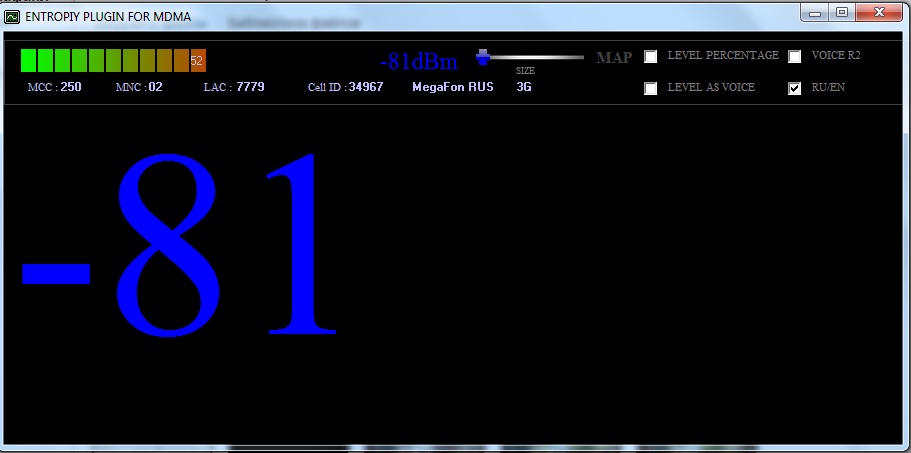
Итак, здесь полностью дублируется уровень сигнала, получаемый от MDMA. Если хотя бы слабый прием есть, то имея запасной выход в интернет, можно нажать кнопочку "MAP", откроется браузер с Яндекс.Картами, на которых точкой будет отмечено расположение вышки. Если возможности зайти в интернет у вас нет, то советую активировать опцию - "Level AS VOICE". После установления галочки на данной опции, включите звук - программа будет голосом проговаривать текущий уровень сигнала. Помните - чем меньше цифра, тем лучше сигнал. Однако, все значения выше 100, программа произносит как "десять". Запомните, что "десять" - это сто и хуже.
Далее дело не хитрое. Залезаем на крышу или поднимаем антенну куда повыше или на кронштейн, программа в это время работает и диктует вам уровень сигнала. Будьте осторожны с проводом - неаккуратные движения могут сломать разъем у модема или привести в негодность антенный переходник.
Настройка:
Настройка происходит уже на месте, то есть на высокой точке. От вас требуется аккуратно и понемногу поворачивать антенну на кронштейне, примерно градусов на 10-15 с интервалом в 3-4 секунды и прислушиваться к голосу, сообщающему вам уровень сигнала. Начинайте настройку с направления антенны на населенный пункт, однако, попробуйте и другие направления. Следует помнить, что направленная антенна как фонарь - "светит" только перед собой, поэтому задней частью она ничего не поймает.
Внимание! При настройке антенны стоит помнить тот факт, что 3G работает на высокой частоте 2100 MHZ. Такие волны не имеют такой высокой проникающей способности как, например тот же GSM 900 или CDMA 450. Они не способны "пробить" плотные предметы, особенно металлические преграды. Металл на пути приема вашей антенны - смерть для приема. Старайтесь, чтобы между вашей антенной и базовой станцией было как можно меньше объектов, в том числе и крыша дома. Стремитесь к прямой видимости до базовой станции. Если на пути массивные деревья, то старайтесь поймать направление между ветками, или, если есть возможность, вообще вырезать часть веток, которые явно мешают прохождению сигнала. Колыхание листьев будет очень негативно влиять на прием. А мокрые листья очень сильно отражают сигнал, что непременно приведет к нестабильности работы всего антенного тракта. Желательно, чтобы деревья начинались у вас не ближе чем за 100-200 метров от антенны, а лучше от 500 метров. Единичные деревья не так страшны как массивные насаждения.
Минимальный, почти нулевой сигнал находится на отметке в -113 дБ. Идеально, чтобы уровень сигнала у вас был от -65 до -90 дБ. В таком случае у вас остается хороший запас на погодные условия. Однако, я нормально пользовался и при -99, но в дождик связь была уже не такой "бодрой".
Установив самое лучшее положение антенны по показаниям программы, закрепите ее и спуститесь вниз. Далее, возвращаясь к началу статьи, если у вас осталось много лишнего кабеля и у вас есть возможность укоротить его, то укоротите. Единственное противопоказание - это скрутки и изолента. Исли кроме такого способа вы ничего не придумали и у вас нет под рукой паяльника, то лучше оставьте кабель без изменений.
Далее, вы либо вставляете можем в роутер и получаете стабильный интернет по WI-FI, либо пользуетесь модемом в одном стационарном месте, покуда хватает кабеля.
Если модем останется у вас в компьютере, то отключите программу MDMA, отключите плагин с голосом и запустите родную программу от модема. Где уже вы увидите привычные вам "палочки" и, скорее всего, их будет 5 штук уже при сигнале -90 дБ. Операторы считают это шикарным приемом. С помощью родной программы войдите в интернет. Это можно сделать, конечно, и другими способами, но этот самый верный и стопроцентный!
Ну что же, я надеюсь моя статься поможет вам сэкономить нервы и деньги на установку, и конечно же получить стабильный интернет, где бы вы ни находились.
Если у вас остались вопросы, вы можете задавать их в комментариях, и вместе с вами мы допишем статью до более информативного состояния.
Понравилась статья? Вы можете оставить отзыв или подписаться на RSS, чтобы автоматически получать информацию о новых статьях.
Проживая далеко от вышек мобильных операторов бывают проблемы с покрытием. Имеющийся сигнал не позволяет даже звонить, не говоря о приеме 3G и 4G интернета. Подобные проблемы легко решаются, если собрать мощную антенну. Сделать это можно из дешевых материалов. Антенна способна улавливать сигнал даже за 30 км от вышки.
Материалы для антенны
- шпилька цельнорезьбовая М6 или М8 длиной 140 мм;
- гайки под шпильку – 12 шт.;
- тонкая жесть из любого металла;
- коаксиальный кабель длиной до 12 м – 2 шт.;
- разъем Pigtail с переходником – 2 шт.;
- F разъем для ТВ кабеля – 4 шт.
Необходимая теория
Параметры антенны отличаются для 3G или 4G интернета. Важен диапазон частоты, на котором работает нужный оператор. Чтобы собрать правильную антенну его нужно узнать. Для этого следует войти в настройки сети телефона и выполнить поиск операторов сети. В выдаваемом списке со множеством 2G позиций нужно искать только 3G и 4G. Зная какой оператор обеспечивает нужное покрытие в данной местности можно купить подходящую SIM-карту.
При сборке антенны важно соблюсти все размеры вплоть до миллиметра. Для каждого типа сети они разные. Обычно 4G сеть работает с частотой 2600 МГц, в 3G – 2100 МГц. Иногда 4G и 3G имеют частоту 1800 или 850 МГц. Если при поиске сети не удалось найти оператора для 3G и никакой информации о его частоте нет, тогда лучше делать антенну под параметры 2100 МГц, так выше вероятность уловить сигнал.
Процесс сборки антенны
Я буду собирать антенну 3G 2100 МГц. Процесс изготовления устройств разных параметров аналогичный, но отличается по диаметру сегментов и расстоянию между ними. Сначала нужно из жести вырезать 6 дисков. Я применяю тонкую листовую медь, поскольку она легко разрезается с помощью канцелярских ножниц. Диаметры сегментов антенны согласно схеме должен составлять 100, 74, 54, 39, 39, и 39 мм.
Поскольку важно соблюсти размеры до миллиметра, то лучше сначала просверлить отверстие под диаметр имеющейся шпильки, а уже после по нему циркулем построить плоскость для выреза диска.
На диске с диаметром 74 мм нужно подготовить отверстие для пайки жилы провода. Оно сверлится на расстоянии 11 мм от края. Данная антенна при работе с 3G диапазоном требует присоединение 2 коаксиальных ТВ проводов. Длина каждого из них не должна превышать больше 12 м. Второе отверстия нужно просверлить тоже на расстояние 11 мм от края, но под углом 90 градусов относительно первого.
Теперь приложив диск на 74 мм к большому сегменту на 100 мм нужно сделать разметку под большие отверстия для ввода коаксиального телевизионного кабеля вместе с оплеткой.
Из пары обыкновенных телевизионных F разъемов нужно отломать выступающую часть, как сделал я, и запрессовать их в имеющиеся отверстия на диске 100 мм. Для надежности разъемы лучше немного обжать.
Теперь нужно зафиксировать диски на шпильку в указанной очередности и с соблюдением расстояния предложенного схемой. Дистанция между сегментами на 100 и 74 мм составляет 10 мм, в следующем переходе между дисками расстояние будет соответственно 9, 33, 33 и 33 мм. Каждый элемент фиксируется двумя гайками, по одной из каждой стороны.
При сборке нужно еще раз перепроверить расстояние между дисками, поскольку отклонение приведет к уменьшению качества приема сигнала.
Далее нужно подсоединить коаксиальные кабеля к большому диску. Это нужно сделать так, чтобы центральная медная жила каждую провода входила в тонкое отверстие на соседнем сегменте с диаметром 74 мм. После установки проволоку нужно припаять, ни в коем случае не загибая.
К выступающему хвостику шпильки на задней части антенны нужно прикрепить деревянную, пластиковую или металлическую планку, выполняющую роль держателя. Для надежности к ней можно подвязать коаксиальные кабеля, чтобы не создавать нагрузку на тонкий жестяной диск, к которому они припаяны.
Теперь на свободные концы коаксиального кабеля нужно закрепить разъемы Pigtail с переходниками. Именно они и подключаются в 3G 4G модем. Все антенна готово, осталось ее установить.
Настройка
Смотрите видео
Подробные испытания и изготовления антенн смотрите в видео
Автор делится опытом по улучшению качества домашнего интернета после непонятных действий провайдера Билайн. Интернет в дачном доме был всегда и был довольно быстрый, но в 2016 году начались перебои в скорости, а иногда и полная потеря сигнала с прекращением устойчивой связи на несколько часов. Решение проблемы имело цену 1400 рублей (2016 год). Была выбрана, куплена и установлена антенна для USB модема. Удалось все подключить и настроить своими руками. Результат — практически максимальная скорость мобильного 3G интернета от провайдера и незначительное влияние погодных условий на скорость передачи данных. 4G сигнала в моей местности нет.
3G/4G бюджетная антенна для USB модема и надежного интернета

Перед покупкой антенны была изучена ситуация с мобильным интернетом. Что позволило сделать предположение о происходящих проблемах. В моей местности четыре мобильных оператора Билайн, Мегафон, МТС и Теле2. В 2016 году все они предоставляли услуги 3G интернета. Сравнение карт покрытия показало, что место где я нахожусь попадает в мертвую зону. И карты сделаны под копирку. Хотя рядом, буквально в прямой видимости есть 3 сотовых мачты. Изучение местности позволило сделать вывод, что все операторы вещают с одной мачты, которая за холмом :(. Холм холмом, но сигнал 3G на втором этаже дома был от Билайна и полностью отсутствовал от Мегафона. Теле2 не изучался, МТС за бывшие заслуги и недоверие не изучался в принципе. Решение проблемы умственных усилий не требовало. Опыт работы с антеннами для диапазона 980 мГц с 2000 года был (часть из них может работать и сейчас). Требования к выбору антенн следующие: антенна должна быть из алюминиевого сплава (меньше корродирует и легкая), остронаправленная, иметь максимальное усиление, легко устанавливаться, иметь кабель достаточной длины и в комплект должен входить переходник для подключения к антенне. И естественно антенна не должна быть дорогой.
Технические данные и характеристики
- Диапазон рабочих частот 1800..2700 мГц
- Коэффициент усиления 12…18 дБ
- Длина кабеля снижения 5 м
- Габариты в сборе 1010x110x70 м
- Масса антенны 0,8 кг
Антенна поставляется в разобранном виде
Сборка, установка и настройка антенны

Мобильный интернет всё же проигрывает домашнему в скорости. Не всегда абоненты находятся в стабильной зоне покрытия. Если сигнал слабый, скорость загрузки страниц будет низкой. Одно из решений — внешняя антенна к USB-модему. Её можно либо купить, либо сделать самостоятельно из подручных средств.
В каких случаях нужна антенна для модема
Антенна улучшит мобильный интернет, если на значке сигнала присутствуют два или вообще одно деление. Комплектующие внешней антенны будут улавливать сигнал там, где встроенная антенна этого сделать не может. Если сигнала вовсе нет, есть вероятность, что даже внешняя антенна окажется бессильной в вашем случае.

На многих модемах есть разъём сбоку для подключения кабеля от внешней антенны
Какие виды 3G/4G-антенн бывают
Антенны (как покупные, так и самодельные) разделяют на несколько видов в зависимости от нескольких показателей. Если говорить о способе установки, есть комнатные или уличные антенны. Последние более эффективные, так как они работают в открытом пространстве, где меньше всего помех. Они подойдут для тех абонентов, которые живут далеко от вышки.

Комнатные антенны не такие эффективные, как уличные
По принимающему сигналу антенны делят на широкополосные и узкополосные. Первые более функциональные — они способны принимать сигнал 2G и 3G, когда, к примеру, 4G не ловит.
Антенны делят также на направленные, всенаправленные и секторные. Последние два вида способны ловить сигнал сразу от нескольких вышек. Ещё различают обычные устройства и антенны MIMO — усовершенствованное оборудование сразу с двумя антеннами, которые принимают сигнал отдельно друг от друга, но передают сигнал модему одновременно. Они способны увеличить скорость и до 100 Мбит/с.

У антенны MIMO по сути два приёмника, отсюда и её эффективность
В зависимости от наличия в антенне усилителя устройства разделяют на активные и пассивные. Пассивные, где усилителя нет, не так сильно улучшают сигнал мобильной сети, как активные, но при этом их не нужно подключать к розетке (усилитель работает от электрической сети).
Изготовление антенны из жестяной банки
Что нужно сделать с банкой, чтобы из неё получилась антенна:
- Рассмотрим самый простой вариант — без использования проводов. Нужна только банка и модем. Снимаем крышку с банки. В стенке ближе ко дну делаем отверстие, чтобы в него поместился модем.
- Размещаем модем в отверстии, чтобы задняя часть со встроенной антенной оказалась в банке.
- Берём USB-удлинитель и через него подключаем модем к компьютеру. Модем с банкой ставим на подоконник или ближе к окну. Смотрим на количество делений и регулируем положение банки с модемом, чтобы максимально усилить сигнал.

Вставьте модем в отверстие
Минус способа в том, что он подойдёт не для всех случаев, например, если вы живете на первом или втором этаже и ваш дом располагается далеко от вышки. Она может вам помочь, если проблемы с сигналом не слишком серьёзные. Таким образом, антенна простая в изготовлении, но не настолько эффективная, как, например, антенна Харченко.
Более сложная вариация баночной антенны — с металлическим коннектором внутри и проводом, который тянется от него:
- В банке необходимо просверлить отверстие для коннектора. Лучше использовать коннектор с гайкой.
- К коннектору нужно припаять штырь из куска медного провода, коннектор завинчивается в банку (надо проследить, чтобы у него был электрический контакт с внутренней стороной банки, т. к. иногда она бывает лакирована).
- После этого останется только сделать шнур для подсоединения антенны к модему.

Баночную антенну можно сделать с кабелем
Антенна из проволоки
Ещё один примитивный способ усилить угасающий сигнал мобильной сети — медная проволока. Ей нужно обмотать нижнюю часть модема, где находится внутренняя антенна. Где-то 20 – 30 см проволоки должны остаться свободными. Этот свободный кусок выгибаем — он должен находиться перпендикулярно модему, то есть вертикально. Размещаем модем с самодельной антенной на окне и подключаем её к ПК с помощью удлинителя.

Сделайте несколько витков вокруг модема и выпрямите кабель по вертикали
Удлинитель можно приобрести прямо с усилителем — это также поможет улучшить показатели.
Антенна Харченко (биквадрат): простая пошаговая инструкция
Учёный Харченко предложил эту модель рамочной антенны в 1961 году. Она использовалась как приёмник для ТВ-передач. Антенна очень эффективна — она выступает в роли и приёмника, и усилителя. Она широкополосная, способна увеличить мощность сигнала до 3 – 4 дБ при отсутствии рефлектора и до 8 – 9 дБ с рефлектором (металлической панелью, которая отражает сигнал). При этом не важно, 3G это или 4G.
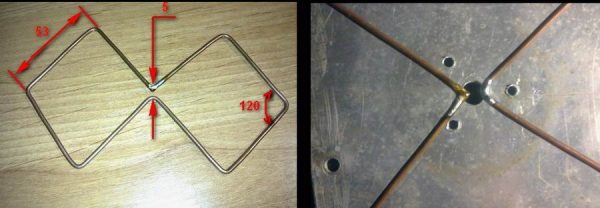
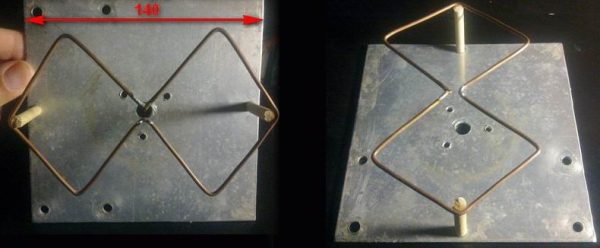
Закрепите антенну с помощью деревянных палочек по бокам
От антенны проведите кабель к модему

Если нет разъёма под антенну, используйте медную пластину для закрепления провода на модеме
Видео: как изготовить антенну Харченко
Другие варианты самодельных антенн
Идеи для самодельных антенн могут быть и такие:
-
Дуршлаг 4G. У каждого в доме есть простой алюминиевый дуршлаг. Нужно зафиксировать удлинитель USB на ручке посуды. К нему подключить модем — он в итоге должен быть в пределах круга чаши. Направляем дуршлаг на базовую станцию и ловим сигнал.

Усилить сигнал можно с помощью обычного дуршага

Спутниковую тарелку можно быстро переделать под антенну для 3G/4G

Чтобы собрать двойное кольцо, нужно взять четыре одинаковые круглые металлические пластины и одну большую панель из того же материала в качестве отражателя
Как протестировать изменения
Переходим на сайт и запускаем процедуру. Оцените результат, когда процесс завершится. Повторите его несколько раз и высчитайте среднее значение — показатель и будет реальной скоростью.

Читайте также:


